Cómo incluir gráficos en un documento de Word 2010
Usted puede hacer todo tipo de cosas con los gráficos en Word 2010. Busque todos los diferentes tipos de gráficos en la ficha Insertar, en el grupo Ilustraciones. Las imágenes se colocan en línea con el texto, lo que significa que aparecen dondequiera que el puntero de inserción parpadea. Puede, sin embargo, mover la imagen alrededor de su documento.
Conteúdo
Dejándose caer una imagen en un documento de Word
El tipo más común de goober gráfica se quede en sus documentos es una imagen, un archivo de imagen del sistema de almacenamiento masivo de su ordenador:
De grupo Ilustraciones de la ficha Insertar, haga clic en el botón Imagen.
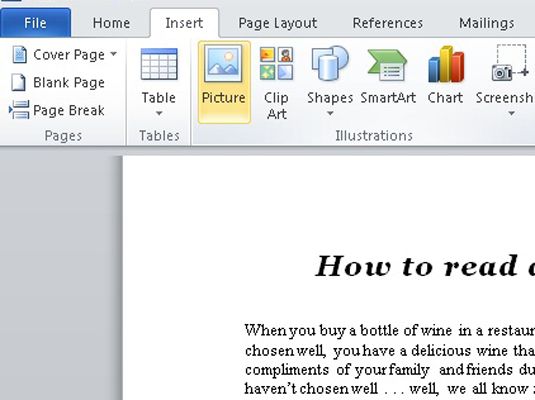
Aparecerá el cuadro de diálogo Insertar imagen.
Utilice los controles de cuadro de diálogo para buscar la imagen que desea.
Haga clic para seleccionar la imagen.
Haga clic en el botón Insertar.
La imagen se golpeó abajo en su documento.
Después de insertar una imagen, la ficha Herramientas Formato de imagen aparece en la cinta.
Inserción de imágenes prediseñadas en Word
El arte del clip es una colección de imágenes, tanto en la línea de arte y fotografías, que usted es libre de utilizar en sus documentos:
En la ficha Insertar, en el grupo Ilustraciones, haga clic en el botón Imágenes prediseñadas.
Aparece el panel de tareas Imágenes prediseñadas.
En el cuadro Buscar, escriba una descripción de lo que quiere.
Por ejemplo, una foto de una chica de bikini vaya bien con su informe sobre las piscinas de marea. Escribe bikini en la caja.
Haga clic en el botón Ir.
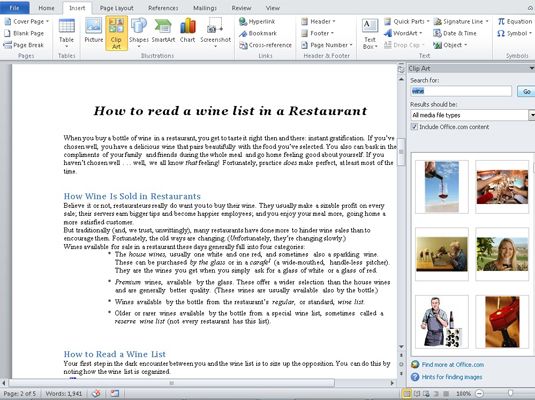
Los resultados se muestran en el panel de tareas. Examine los resultados y tenga en cuenta que es posible que tenga que desplazarse un poco para ver todas.
Si usted no encuentra lo que desea, vuelva al paso 2 y refinar su búsqueda.
Haga clic en la imagen que desea.
La imagen se dejó caer en su documento.
Cierre el panel de tareas Imágenes prediseñadas, haga clic en la X en la esquina superior derecha.
Palabra pega el gráfico imágenes prediseñadas en su texto, al igual que es un gran personaje, justo donde el puntero de inserción parpadea.
Golpeados por una forma en el contenido de la Palabra
Palabra viene con una biblioteca de formas comunes listos para insertar en el documento. Gráficos profesionales llaman las formas arte lineal. Usted puede llamar adelante en el documento:
Elija una forma predefinida en el menú de botón de formas, que se encuentra en el grupo Ilustraciones de la ficha Insertar.
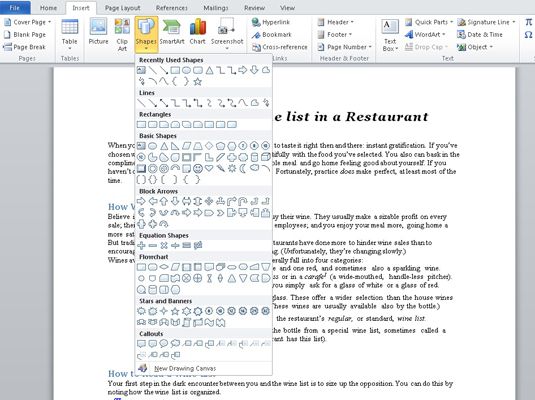
El puntero del ratón cambia a un signo más.
Arrastre el ratón en el documento donde desea que aparezca la forma.
Arrastre hacia abajo, desde la esquina superior izquierda de la forma de la esquina inferior derecha. Aparece la forma en el lugar donde se dibuja, como un tamaño determinado por cómo se arrastra el ratón.
Ahorro de tiempo con SmartArt
Al hacer clic en el botón SmartArt en el grupo Ilustraciones de la citación de la ficha Insertar el un cuadro de diálogo gráfico SmartArt Elija. Usted puede usar ese cuadro de diálogo para concertar rápidamente un diseño de gráficos en el documento. Después de elegir un diseño, que escribe los subtítulos o elegir imágenes (o ambos), y ya está, engañando a todo el mundo que no sabe acerca de este truco.
Puede utilizar el botón de cambio de colores para aplicar un poco de vida a la otra manera monótona SmartArt. El botón de comando está en el grupo Estilos rápidos de la ficha Herramientas de diseño SmartArt.
Agregando un poco de WordArt
Quizás el gráfico más usado en exceso atascado en cualquier documento de Word es WordArt. Es muy popular. Si usted no ha utilizado usted mismo, de lo que has visto en un millar de documentos, volantes, y los tratados internacionales:
En la ficha Insertar, en el grupo Texto, haga clic en el botón de WordArt para mostrar el menú de WordArt.
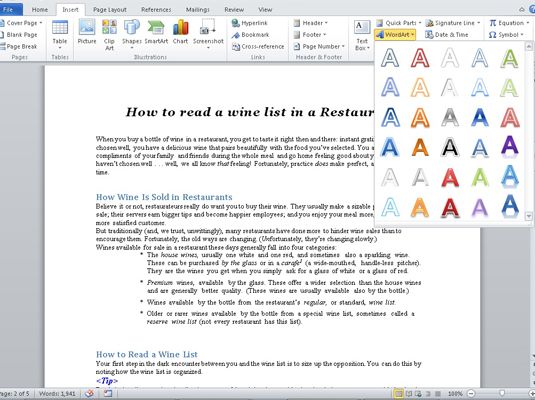
Elija un estilo de la galería para su WordArt.
Un marcador de posición gráfico WordArt aparece en el documento.
Escriba el texto (corto y dulce) que desea-WordArt cado.
Su poco de texto aparece como una imagen en el documento, pero es sólo una imagen gráfica, como cualquier otro gráfico que puede pegar en su documento.
Tomar una captura de pantalla en Word
Cuando la imagen que necesitas está en la pantalla del ordenador, ya sea en otra ventana del programa o de la otra ventana del programa en sí, puede utilizar comando Captura de pantalla de la Palabra de capturar esa imagen y pegarla en el documento:
Configurar la ventana del programa que desea que aparezca en su documento de Word.
Cambie al programa y colocar todo para la toma de fotografías.
Cambie de nuevo a Word.
Haga clic en el botón Captura de pantalla, que se encuentra en el grupo Ilustraciones de la ficha Insertar.
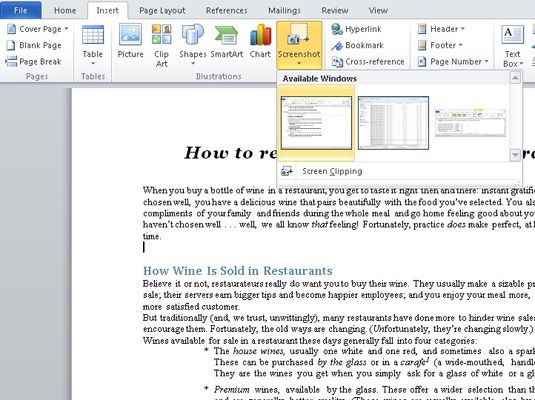
Aparecerá un pequeño menú rechoncho. En él se enumeran las demás ventanas que están abiertas y no minimizado.
Elegir una ventana de programa para agarrar y pegar en su documento.
La imagen se dio una palmada en el texto como cualquier otra imagen.





